On niin monia syitä, miksi saatat tarvita Linux-työpöydän tallentamista. Kaksi tärkeintä ovat koulutus ja tuki. Jos koulutat käyttäjiä, työpöydän videotallenne voi auttaa heitä ymmärtämään, mitä yrität välittää. Jos taas sinulla on ongelmia jonkin Linux-työpöydän osa-alueen kanssa, videon nauhoittaminen voi olla ratkaiseva tekijä ongelman ratkaisemisen ja ratkaisematta jättämisen välillä. Mutta mitä työkaluja tähän tehtävään on saatavilla? Onneksi jokaiselle Linux-käyttäjälle (työpöydästä riippumatta) on tarjolla vaihtoehtoja. Haluan nostaa esiin viisi suosikkini Linux-työpöydän ruuduntallennusohjelmista. Näiden viiden joukosta löydät varmasti sellaisen, joka vastaa täydellisesti tarpeitasi. Keskityn vain niihin näytön tallentimiin, jotka tallentavat videona. Se, mitä videoformaattia pidät parempana, voi määrätä tai olla sanelematta, minkä työkalun valitset.
Ja ilman muuta jatketaan listan parissa.
Simple Screen Recorder
Aloitan valitsemallani ruuduntallentimella. Käytän Simple Screen Recorderia päivittäin, eikä se koskaan petä minua. Tämä nimenomainen versio ruuduntallentimesta on saatavilla lähes jokaiseen Linux-makuun ja on, kuten nimikin kertoo, hyvin yksinkertainen käyttää. Simple Screen Recorderilla voit valita yksittäisen ikkunan, osan näytöstä tai koko näytön tallennettavaksi. Yksi Simple Screen Recorderin parhaista ominaisuuksista on mahdollisuus tallentaa profiileja (kuva 1), joiden avulla voit määrittää tallennuksen syötteen (mukaan lukien skaalaus, kuvataajuus, leveys, korkeus, vasemman reunan ja yläreunan väli ja paljon muuta). Tallentamalla profiileja voit helposti käyttää tiettyä profiilia yksilölliseen tarpeeseen ilman, että joudut joka kerta tekemään mukautuksia. Tämä on kätevää niille, jotka tekevät paljon ruuduntallennusta, jossa on erilaisia syöttömuuttujia tiettyjä töitä varten.
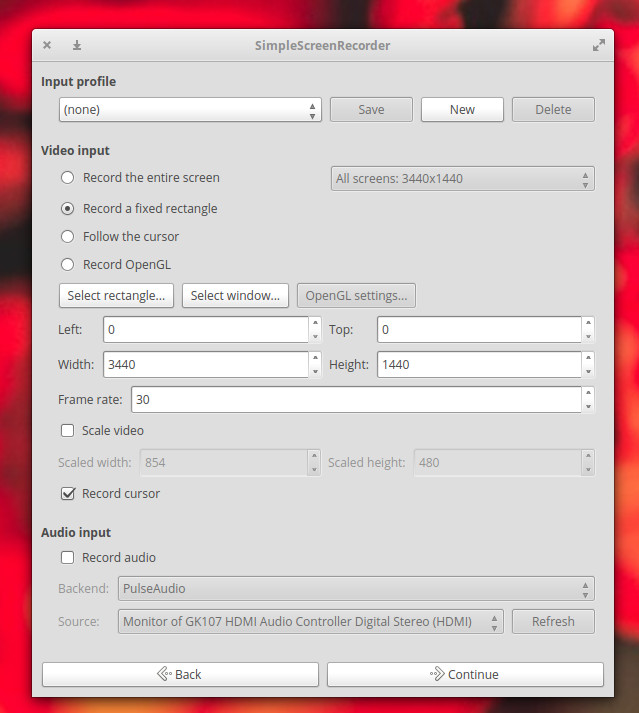
Simple Screen Recorder myös:
-
Tallentaa audiosyötteen
-
Mahdollistaa tallennuksen keskeyttämisen ja jatkamisen
-
Tarjoaa esikatselun tallennuksen aikana
-
Mahdollistaa videosäiliöiden ja koodekkien valinnan
-
Lisää aikaleiman tiedostonimeen. (valinnainen)
-
Sisältää pikanäppäintallennuksen ja ääni-ilmoitukset
-
Toimii hyvin hitaammilla koneilla
-
Ja paljon muuta
Simple Screen Recorder on yksi luotettavimmista näytön tallentamistyökaluista, joita olen löytänyt Linux-työpöydälle. Simple Screen Recorder voidaan asentaa monien työpöytien vakiovarastoista tai sovelluksen lataussivulla olevien helppokäyttöisten ohjeiden avulla.
Gtk-recordmydesktop
Seuraava nimike, gtk-recordmydesktop, ei tarjoa läheskään samoja vaihtoehtoja kuin Simple Screen Recorder, mutta se tarjoaa komentorivikomponentin (niille, jotka eivät mielellään halua työskennellä graafisen käyttöliittymän kanssa). Tämän työkalun mukanaan tuoma yksinkertaisuus tarkoittaa myös sitä, että voit käyttää vain tiettyä videolähtöformaattia (.ogv). Tämä ei tarkoita, etteikö gtk-recordmydesktop olisi houkutteleva. Itse asiassa on muutamia ominaisuuksia, jotka tekevät tästä vaihtoehdosta genressä melko houkuttelevan. Ensinnäkin se on hyvin helppokäyttöinen. Toiseksi, tallennusikkuna poistuu automaattisesti tieltäsi, kun tallennat (toisin kuin Simple Screen Recorderissa, jossa tallennusikkuna on pienennettävä, kun tallennat koko näytön). Toinen gtk-recordmydesktopin ominaisuus on mahdollisuus saada tallennus seuraamaan hiirtä (kuva 2).
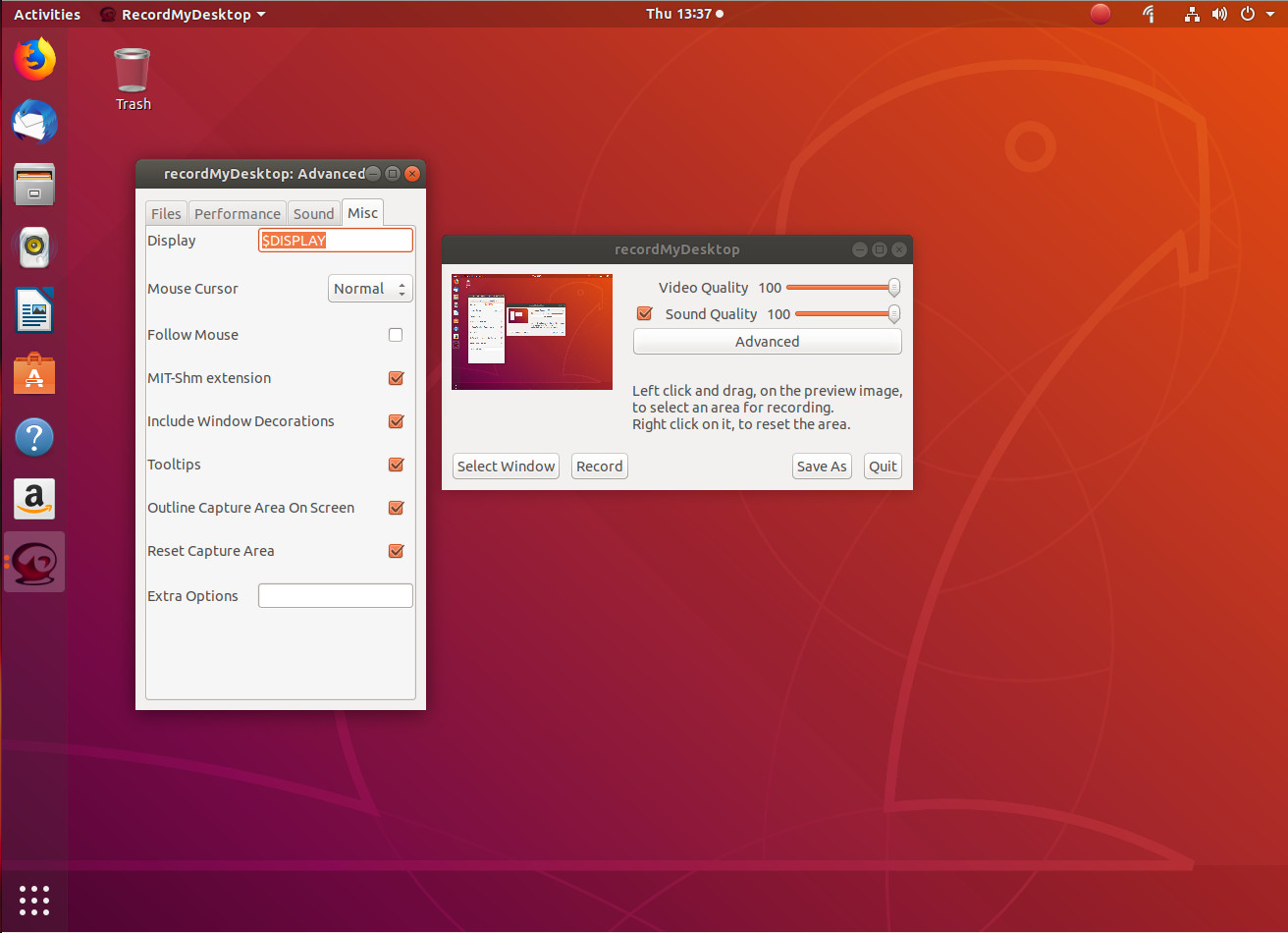
Valitettavasti hiiren seuraamisominaisuus ei aina toimi odotetusti, joten todennäköisesti käytät työkalua ilman tätä mielenkiintoista vaihtoehtoa. Itse asiassa, jos valitset gtk-recordmydesktop-reitin, sinun on ymmärrettävä, että GUI-etuliite ei ole läheskään yhtä luotettava kuin työkalun komentoriviversio. Komentoriviltä voisit tallentaa tietyn näytön kohdan esimerkiksi näin:
recordmydesktop -x X_POS -y Y_POS --width WIDTH --height HEIGHT -o FILENAME.ogv
where:
-
X_POS on siirtymä X-akselilla
-
Y_POS on siirtymä Y-akselilla
-
WIDTH on tallennettavan näytön leveys
-
HEIGHT on tallennettavan näytön korkeus
-
FILENAME on tallennettavan tiedoston nimi
-
FILENAME on tallennettavan tiedoston nimi
-
Lisää lisätietoja komentorivin asetuksista, anna komento man recordmydesktop ja lue ohjekirjan sivu läpi.
Kazam
Jos kaipaat hieman muutakin kuin tallennettua screencastia, kannattaa kokeilla Kazamia. Sen lisäksi, että voit nauhoittaa tavallisen näyttövideon (tavanomaisilla – vaikkakin rajallisella määrällä – kelloja ja pillejä), voit myös ottaa kuvakaappauksia ja jopa lähettää videon YouTube Liveen (kuva 3).
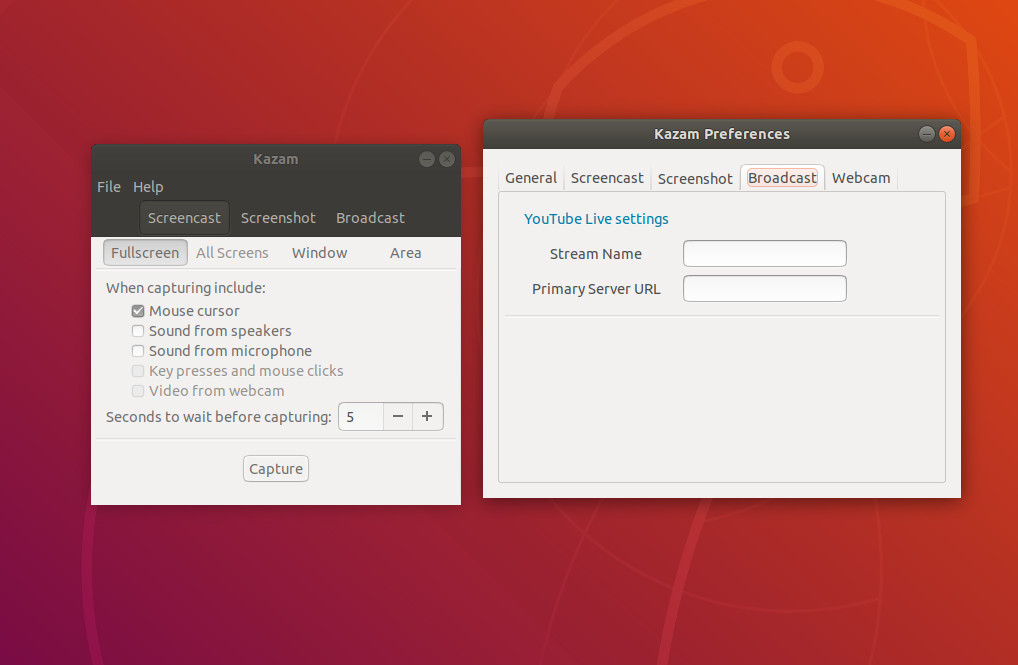
Kuva 3: YouTube Live -lähetyksen määrittäminen Kazamissa. Kazam sijoittuu ominaisuuksiltaan gtk-recordmydesktopin rinnalle. Toisin sanoen se on hieman rajoittunut siinä, mitä sillä voi tehdä. Se ei kuitenkaan tarkoita, etteikö Kazamia kannattaisi kokeilla. Itse asiassa Kazam saattaa olla yksi parhaista ruuduntallentimista uusille Linux-käyttäjille, sillä tämä sovellus on lähes pelkkää osoita ja klikkaa -toimintoa. Mutta jos etsit vakavia kelloja ja pillejä, katso muualle.
Versio Kazamista, jossa on broadcast-hyvyyttä, löytyy seuraavasta arkistosta:
ppa:sylvain-pineau/kazam
Ubuntussa (ja Ubuntuun perustuvissa jakeluissa) asenna seuraavilla komennoilla:
sudo apt-add-repository ppa:sylvain-pineau/kazamsudo apt-get updatesudo apt-get install kazam -y
Vokoscreen
Vokoscreen-tallennussovellus on uusille käyttäjille, jotka kaipaavat enemmän vaihtoehtoja. Sen lisäksi, että voit määrittää tulostusmuodon ja video-/äänikoodekit, voit myös määrittää sen toimimaan web-kameran kanssa (kuva 4).
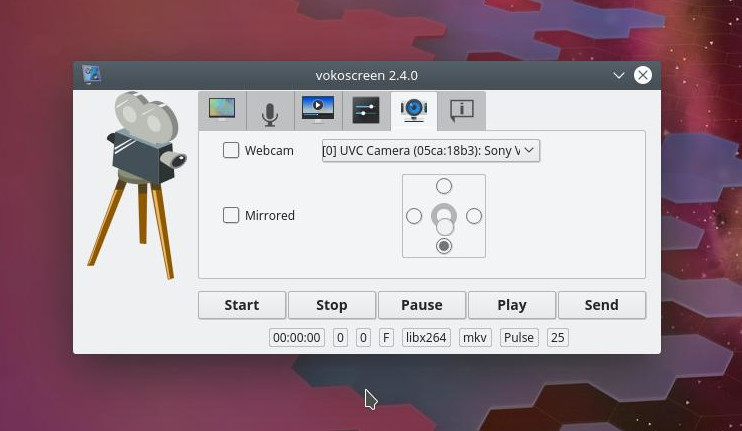
Kuva 4: Web-kameran määrittäminen Vokoscreen-näytön tallentamista varten. Kuten lähes kaikissa näytön tallentamistyökaluissa, myös Vokoscreenissä voit määrittää, mitä näytölläsi tallennetaan. Voit tallentaa koko näytön (jopa valitsemalla minkä näytön moninäyttöasetuksissa), ikkunan tai alueen. Vokoscreenin avulla voit myös valita suurennustason (200×200, 400×200 tai 600×200). Suurennustaso on loistava työkalu tietyn näytön osan korostamiseen (suurennusikkuna seuraa hiirtäsi).
Kuten kaikki muutkin työkalut, Vokoscreenin voi asentaa tavallisista arkistoista tai kloonata sen GitHub-arkistosta.
OBS Studio
Monille OBS Studiota tullaan pitämään ruudun tallennustyökalujen mack daddynä. Miksi? Koska OBS Studio on yhtä lailla lähetystyökalu kuin työpöytätallennustyökalu. OBS Studion avulla voit tehdä lähetyksiä YouTubeen, Smashcastiin, Mixer.comiin, DailyMotioniin, Facebook Liveen, Restream.ioon, LiveEdu.tv:hen, Twitteriin ja muihin. Itse asiassa OBS Studiota pitäisi vakavasti pitää Linux-työpöydän suoralähetysten de facto-standardina.
Asennuksen jälkeen (ohjelmisto on virallisesti tuettu vain Ubuntu Linux 14.04:lle ja sitä uudemmille) sinua pyydetään käymään läpi ohjatun automaattisen konfiguroinnin, jossa määrität suoratoistopalvelusi (kuva 5). Tämä on tietenkin vapaaehtoista; jos kuitenkin käytät OBS Studiota, on todennäköistä, että tämä on juuri sitä varten, joten et halua ohittaa oletusvirtauksen konfigurointia.
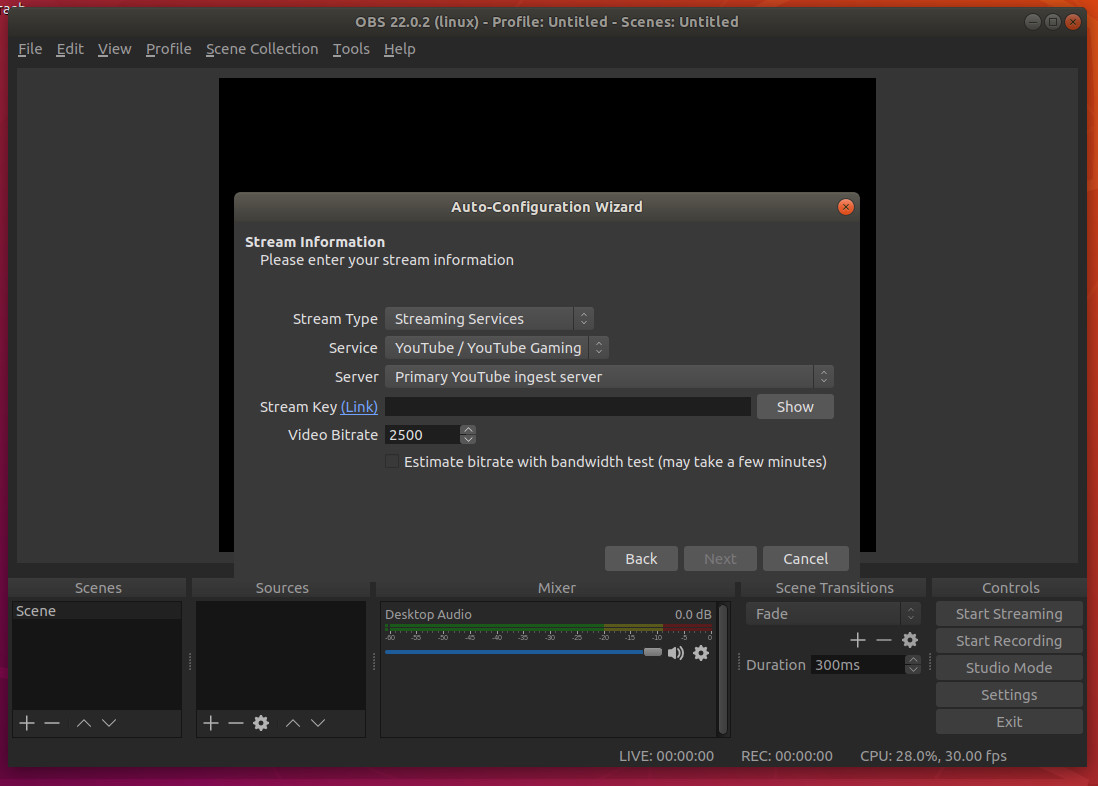
Kuva 5: Virtauspalvelun konfigurointi OBS Studiota varten. Varoitan sinua: OBS Studio ei ole varsinaisesti heikkohermoisille. Suunnittele käyttäväsi reilusti aikaa suoratoistopalvelun käyttöönottoon ja työkalun käytön opetteluun. Mutta kaikille, jotka tarvitsevat tällaisen ratkaisun Linux-työpöydälle, OBS Studio on mitä haluat. Oh … se voi myös tallentaa työpöydän screencastin ja tallentaa sen paikallisesti.
Tässä on lisää mistä tuo tuli
Tässä on lyhyt lista Linuxin näytön tallennusratkaisuista. Vaikka näitä on paljon muitakin, sinun pitäisi pystyä täyttämään kaikki työpöytätallennustarpeesi jollakin näistä viidestä sovelluksesta.
Opi lisää Linuxista The Linux Foundationin ja edX:n ilmaisella ”Johdatus Linuxiin”-kurssilla.
.